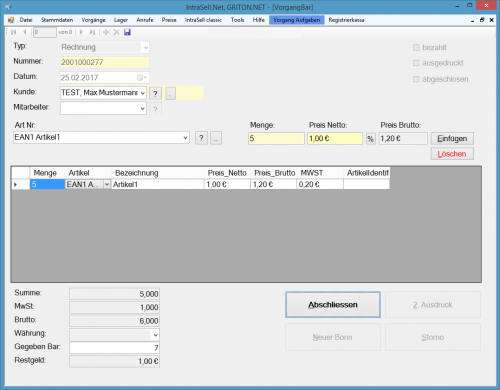Barrechnung: Unterschied zwischen den Versionen
Grigor (Diskussion | Beiträge) |
Grigor (Diskussion | Beiträge) |
||
| (9 dazwischenliegende Versionen desselben Benutzers werden nicht angezeigt) | |||
| Zeile 8: | Zeile 8: | ||
==Konfiguration== | ==Konfiguration== | ||
| − | Die Vorlage für die Rechnungen ist in Datei | + | Die Vorlage für die Rechnungen ist in Datei c:\IntraSell_Net\vorlagen\Vorlage_Rechnung.txt zu finden. |
| − | + | Siehe auch [[Vorlagen]] | |
Beispiel Datei: | Beispiel Datei: | ||
| Zeile 35: | Zeile 35: | ||
----------------------------------------- | ----------------------------------------- | ||
| − | + | Bruttobetrag: EUR [Total] | |
| − | + | Gesamt MWST von EUR [Total]: EUR [MWST] | |
| + | [MWST_Tabelle] | ||
----------------------------------------- | ----------------------------------------- | ||
| − | + | BAR: EUR [Bargeld_Gegeben] | |
| − | + | Rueckgeld: EUR [Bargeld_Resto] | |
| Zeile 59: | Zeile 60: | ||
</pre> | </pre> | ||
| − | Ausgedruckt wird | + | == Konfiguration POS Drucker == |
| + | Folgende Befehle im DOS Fenster sind für die Einrichtung eines Netzwerksdruckers notwendig: | ||
| + | Siehe Network loopback Adapter im Singe Computer NW: http://noldgxpert.blogspot.co.at/2012/11/how-to-apply-net-use-command-in-single.html | ||
| + | <pre> | ||
| + | NET use lpt3: \\127.0.0.1\Drucker /PERSISTENT:YES | ||
| + | |||
| + | NET use lpt3: /delete | ||
| + | </pre> | ||
| + | Die IP Adresse "127.0.0.1" muss ggf. angepasst werden. | ||
| + | |||
| + | Port lpt3 kann in IntraSell ggf. auf einem anderen Port abgeändert werden. | ||
| + | |||
| + | Ausgedruckt wird typischerweise auf einem POS kompatiblem Drucker. | ||
Derzeit getestete Modelle: | Derzeit getestete Modelle: | ||
* Epson TM-T88V | * Epson TM-T88V | ||
| − | * | + | * Epson TM-T20II |
| + | * Samsung / Bixolon Thermal Printer SRP-350II | ||
| + | Grundsätzlich sind alle POS Drucker zu verwenden. | ||
| − | Der Drucker muss vor Inbetriebnahme | + | Im Office Bereich: |
| − | USB Drucker können mit der Epson Software | + | IntraSell kann die Belege mit jedem Windows Drucker ausdrucken. Das wird über die Funktion "Print am Bildschrim" und anschließend am Drucker. |
| + | |||
| + | Der Drucker muss vor Inbetriebnahme konfiguriert werden so dass er Printaufgaben auf lpt3 Port annimmt. | ||
| + | USB Drucker können mit der Epson Software Virtual Port Driver konfiguriert werden. | ||
Link: https://download.epson-biz.com/modules/pos/index.php?page=soft&scat=36 | Link: https://download.epson-biz.com/modules/pos/index.php?page=soft&scat=36 | ||
| − | Andere Ports können nach Bedarf direkt in IntraSell eingestellt werden. (Settings) | + | Andere Ports können nach Bedarf direkt in IntraSell eingestellt werden.(Settings) |
| + | |||
| + | == Beschreibung der Platzhalter im Beleg-Template == | ||
| + | {| | ||
| + | ! Feld | ||
| + | ! Beschreibung | ||
| + | |- | ||
| + | |[QRCODE_TEXT] | ||
| + | |QR Code in Textformat, nur anzuwenden wenn der Drucker keine Bitmaps ausdrucken kann. | ||
| + | |- | ||
| + | |[QRCODE] | ||
| + | |QR Code in Bitmap Format, nur anzuwenden wenn der Drucker Bitmaps ausdrucken kann. | ||
| + | |- | ||
| + | |[Bemerkung] | ||
| + | |Immer anzuwenden. An dieser Stelle werden Warnungen wie "Signatureinheit ausgefallen" etc. ausgedruckt. | ||
| + | |- | ||
| + | |||
| + | |[ArtNr] | ||
| + | |- | ||
| + | |- | ||
| + | |[EAN] | ||
| + | |- | ||
| + | |- | ||
| + | |[Bezeichnung] | ||
| + | |- | ||
| + | |- | ||
| + | |[Stk] | ||
| + | |- | ||
| + | |- | ||
| + | |[StkX] | ||
| + | |- | ||
| + | |- | ||
| + | |[PreisBrutto] | ||
| + | |- | ||
| + | |- | ||
| + | |[PreisBruttoXStk] | ||
| + | |- | ||
| + | |- | ||
| + | |[Total] | ||
| + | |- | ||
| + | |- | ||
| + | |[MWST] | ||
| + | |- | ||
| + | |- | ||
| + | |[MWST_Tabelle] | ||
| + | |- | ||
| + | |- | ||
| + | |||
| + | |||
| + | |||
| + | |} | ||
==Vorgehensweise mit Barcode== | ==Vorgehensweise mit Barcode== | ||
#START | #START | ||
| Zeile 81: | Zeile 149: | ||
#"Gegeben Bar" eingeben | #"Gegeben Bar" eingeben | ||
| − | #" | + | #"Abschliessen" klicken |
#ENDE | #ENDE | ||
== Screenshot == | == Screenshot == | ||
| Zeile 92: | Zeile 160: | ||
#Barcode: asd1234567890 -> Menge 3 -> Einfügen | #Barcode: asd1234567890 -> Menge 3 -> Einfügen | ||
#ENDE | #ENDE | ||
| + | |||
| + | ==QR Code scannen== | ||
| + | Das QR Code kann mit einem beliebigen QR code scanner, gescannt und gelesen werden. | ||
| + | |||
| + | Der Umsatzzähler ist verschlüsselt somit besteht keine Gefahr dass ein Dritter diese Information intepretieren kann. | ||
| + | |||
| + | Folgende Handy Apps können den QR Code lesen: | ||
| + | * BMF Belegcheck (BMF) | ||
| + | * Barcode scanner (ZXing Team) | ||
Aktuelle Version vom 27. April 2017, 18:08 Uhr
Inhaltsverzeichnis
Barrechnung in IntraSell.Net
Menu: Vorgänge->Barrechnung
Relevant: Lager
Dokumentation: [1]
Konfiguration
Die Vorlage für die Rechnungen ist in Datei c:\IntraSell_Net\vorlagen\Vorlage_Rechnung.txt zu finden. Siehe auch Vorlagen Beispiel Datei:
IHRE FIRMA
Export-Import HandelsGesmbH
-----------------------------------------
Strasse 24
4020 Linz
Tel: 0732/666666
FAX: 0732/666666-40
UID: ATU26666666
FN: 82801HG Linz
RECHNUNG / LIEFERSCHEIN
******************************************
Rechnungsnummer: [Titel]
Datum: [Datum]
******************************************
-----------------------------------------
Menge ArtNr Artikel Preis
[Stk] [EAN] [PreisBrutto] [Bezeichnung]
-----------------------------------------
Bruttobetrag: EUR [Total]
Gesamt MWST von EUR [Total]: EUR [MWST]
[MWST_Tabelle]
-----------------------------------------
BAR: EUR [Bargeld_Gegeben]
Rueckgeld: EUR [Bargeld_Resto]
************ Oeffnungszeiten ***********
MO-FR 09:00 - 17:00 Uhr
Umtausch und Garantie nur mit Kassabon
Umtausch innerhalb von 14 Tagen
Vielen Dank fuer Ihren Einkauf
Es gilt die gesetzliche Gewaehrleistung
[QRCODE_TEXT]
[QRCODE]
[Bemerkung]
�p0�p1
Konfiguration POS Drucker
Folgende Befehle im DOS Fenster sind für die Einrichtung eines Netzwerksdruckers notwendig: Siehe Network loopback Adapter im Singe Computer NW: http://noldgxpert.blogspot.co.at/2012/11/how-to-apply-net-use-command-in-single.html
NET use lpt3: \\127.0.0.1\Drucker /PERSISTENT:YES NET use lpt3: /delete
Die IP Adresse "127.0.0.1" muss ggf. angepasst werden.
Port lpt3 kann in IntraSell ggf. auf einem anderen Port abgeändert werden.
Ausgedruckt wird typischerweise auf einem POS kompatiblem Drucker. Derzeit getestete Modelle:
- Epson TM-T88V
- Epson TM-T20II
- Samsung / Bixolon Thermal Printer SRP-350II
Grundsätzlich sind alle POS Drucker zu verwenden.
Im Office Bereich: IntraSell kann die Belege mit jedem Windows Drucker ausdrucken. Das wird über die Funktion "Print am Bildschrim" und anschließend am Drucker.
Der Drucker muss vor Inbetriebnahme konfiguriert werden so dass er Printaufgaben auf lpt3 Port annimmt. USB Drucker können mit der Epson Software Virtual Port Driver konfiguriert werden. Link: https://download.epson-biz.com/modules/pos/index.php?page=soft&scat=36
Andere Ports können nach Bedarf direkt in IntraSell eingestellt werden.(Settings)
Beschreibung der Platzhalter im Beleg-Template
| Feld | Beschreibung |
|---|---|
| [QRCODE_TEXT] | QR Code in Textformat, nur anzuwenden wenn der Drucker keine Bitmaps ausdrucken kann. |
| [QRCODE] | QR Code in Bitmap Format, nur anzuwenden wenn der Drucker Bitmaps ausdrucken kann. |
| [Bemerkung] | Immer anzuwenden. An dieser Stelle werden Warnungen wie "Signatureinheit ausgefallen" etc. ausgedruckt. |
| [ArtNr] | |
| [EAN] | |
| [Bezeichnung] | |
| [Stk] | |
| [StkX] | |
| [PreisBrutto] | |
| [PreisBruttoXStk] | |
| [Total] | |
| [MWST] | |
| [MWST_Tabelle] |
Vorgehensweise mit Barcode
- START
- "Neuer Bonn" klicken
- Kunde und Mitarbeiter wählen (optional)
- Artikel wählen oder mit dem Scanner eine vorher gescannte Barcode scannen
- Menge eingeben
- Preis wird automatisch berechnet
- Skonto (optional)
- "Einfügen" und weitere Artikel erfassen
- "Gegeben Bar" eingeben
- "Abschliessen" klicken
- ENDE
Screenshot
Beispiel
- START
- Artikel: "EAN1 Artikel1" -> Einfügen
- Barcode: xyz1234567890 -> Einfügen
- Barcode: asd1234567890 -> Menge 3 -> Einfügen
- ENDE
QR Code scannen
Das QR Code kann mit einem beliebigen QR code scanner, gescannt und gelesen werden.
Der Umsatzzähler ist verschlüsselt somit besteht keine Gefahr dass ein Dritter diese Information intepretieren kann.
Folgende Handy Apps können den QR Code lesen:
* BMF Belegcheck (BMF) * Barcode scanner (ZXing Team)